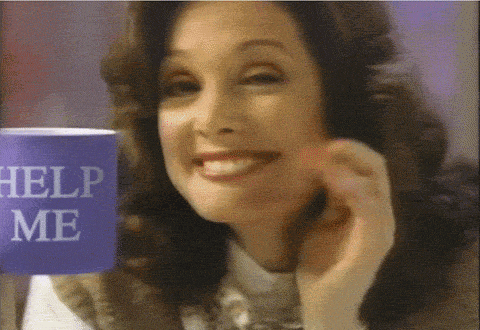navigation
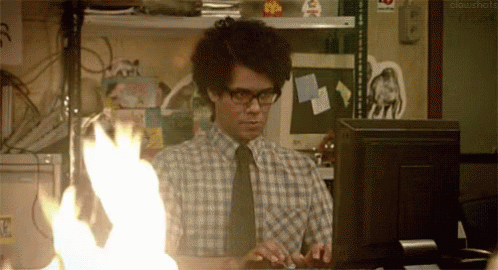
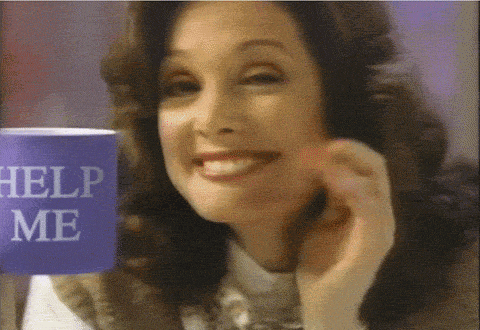
Informatique en prépa TSI
Compétences visées (d’après le BO) :
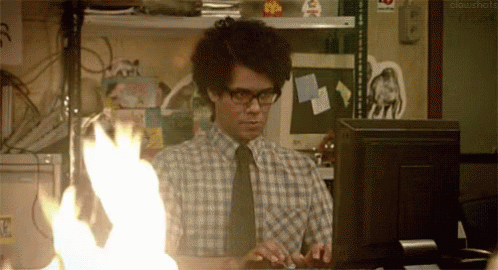
- analyser et modéliser un problème ou une situation, notammant en utilisant les objets conceptuels de l’informatique pertinents (table relationnelle, graphe, dictionnaire, etc.) ;
- imaginer et concevoir une solution, décomposer en blocs, se ramener à des sous-problèmes simples et indépendants, adopter une stratégie appropriée, décrire une démarche, un algorithme ou une structure de données permettant de résoudre le problème ;
- décrire et spécifier les caractéristiques d’un processus, les données d’un problème, ou celles manipulées par un algorithme ou une fonction ;
- mettre en œuvre une solution, par la traduction d’un algorithme ou d’une structure de données dans un langage de programmation ou un langage de requête ;
- justifier et critiquer une solution, que ce soit en démontrant un algorithme par une preuve mathématique ou en développant des processus d’évaluation, de contrôle, de validation d’un code que l’on a produit ;
- communiquer à l’écrit ou à l’oral, présenter des travaux informatiques, une problématique et sa solution ; défendre ses choix ; documenter sa production et son implémentation.
Bon, ben voilà… Y a plus qu’à !
Aide